こんな人にオススメの記事です
- Google ChromeとGmailを使っている人
- Google Chromeでmaito:のリンク(メールアドレス)をクリックしたときにGmailで開きたい人
- とにかくGmailを使いたい人
この記事では、Google Chromeでメールリンク(mailto:)をクリックしたときにGmailが開くようにするための設定方法を詳しく解説していきます。
この設定を行うことで、Google Chromeで開いているWebサイトのメールリンクをクリックしたときに、デスクトップクライアント(OUTLOOKなど)ではなく、宛先などのメールアドレスが入力された状態でGmailの作成ウィンドウがGoogle Chromeの新しいタブで開きます。
Google ChromeでメールリンクをGmailで開くようにする方法
Google Chromeを使っている人がメールリンク(mailto:)をGmailで開くようにするためには、Windowsの設定とGoogle Chromeの設定を見直す必要があります。
Windowsでメールリンクを開く既定のアプリケーションをGoogle Chromeに変更する
まずはメールリンク(mailto:)をGoogle Chromeで開くようにWindows側の設定を以下の手順で変更します。
- [Windows]→[設定]→[アプリ]→[既定のアプリ]→[メール]と進む
- MAILTOをクリックしてGoogle Chromeに変更
- Google ChromeでメールリンクをGmailで開くことを許可する
タスクバーの[Windowsボタン]をクリックして(キーボードのWindowsを押して)ください。
[Windowsボタン]をクリックすると上に向かってスタートメニューが展開されます。
その中にある[設定]をクリックしてください。

[設定]をクリックすると、「ホーム」と大きく書かれたウィンドウが開きます。
その画面の左側にある[アプリ]をクリックしてください。
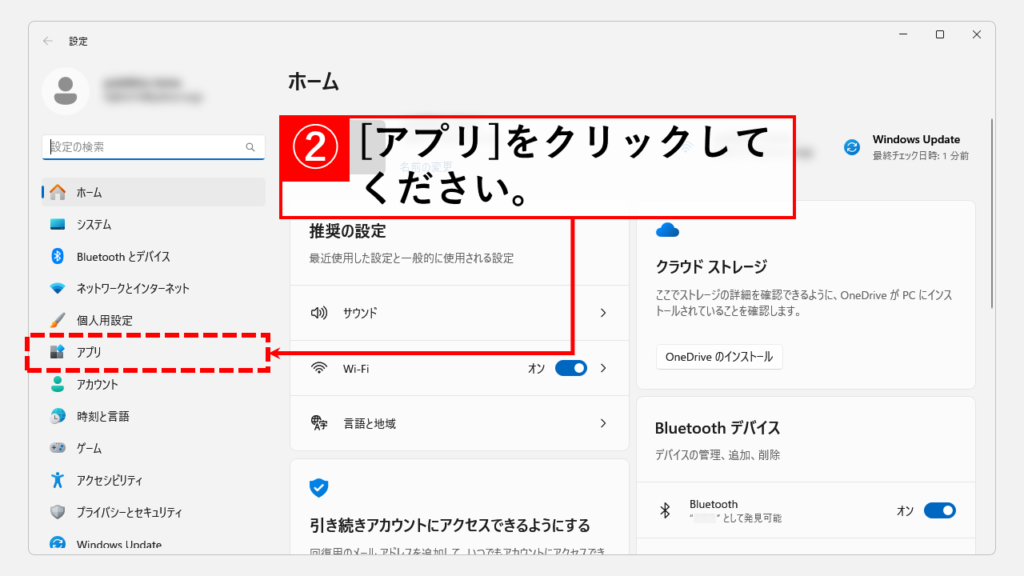
[アプリ]をクリックすると、「アプリ」と大きく書かれた画面に移動します。
その中にある[既定のアプリ]をクリックしてください。

[既定のアプリ]をクリックすると、パソコンにインストールされているアプリケーションの一覧が表示されます。
その画面を下にスクロールし、[メール]と書かれた項目をクリックしてください。

[メール]をクリックすると、「既定のファイルの種類または既定のリンクの種類を設定します」と書かれた画面に移動します。
MAILTOと書かれた枠の中にある[メール]をクリックしてください。

MAILTOの中の[メール]をクリックすると、「どのアプリで開きますか?」と書かれたウィンドウが表示されます。
ここでメールリンク(mailto:XXXXX@XX.XX)をクリックしたときに開く既定のアプリケーションを選択します。
Google Chromeを選択して[OK]をクリックしてください。

[OK]をクリックすると「どのアプリで開きますか?」と書かれたウィンドウが閉じられ、前の画面に戻ります。
その中のMAILTOのところにGoogle Chromeが表示されていたら成功です。
こちらにテスト用のリンクを用意したので、この状態でメールリンク(mailto:)がGoogle ChromeのGmailで開けるかテストしてみましょう。
この状態でメールリンク(mailto:)がGoogle ChromeのGmailで開けない場合は、Google Chromeの設定を見直す必要があるので、次の「既定のアプリを変更してもメールリンクがGoogle Chrome(Gmail)で開かない場合」に進んでください。

既定のアプリを変更してもメールリンクがGoogle Chrome(Gmail)で開かない場合
Windows11の既定のアプリを変更してもGoogle ChromeでメールリンクをクリックしたときにGmailが立ち上がらない場合は、Google Chromeの設定も変更する必要があります。
ここからはGoogle Chrome(Gmail)の設定について詳しく解説していきます。

Google ChromeでGmailにアクセスすると、アドレスバーの右にひし形を2個重ねたようなマーク(プロトコル ハンドラ)が表示されます。
このマークをクリックしてください。

マークをクリックすると、「すべてのメールリンクをmail.google.comで開きますか?」と書かれたウィンドウがGoogle Chrome上に開きます。
[許可]をクリックしてチェックを入れ、右下にある[完了]をクリックしてください。
これでGoogle Chromeでメールリンク(mailto:)をクリックしたらGmailが開くようになります。
こちらにテスト用のリンクを用意したので、この状態でメールリンク(mailto:)がGoogle ChromeのGmailで開けるかテストしてみましょう。
Google Chromeのアドレスバーの右にひし形を2個重ねたようなマークが表示されていない場合
Google ChromeでGmailを開いてもアドレスバーの右にひし形を2個重ねたようなマークが表示されていない場合は、既に一度設定されているにも関わらず正常に機能していない可能性があります。
Windowsの「既定のアプリ」の設定が正常に行われていない場合や、先にGoogle Chromeの設定を変更した場合は、Google Chromeでメールリンクをクリックしても無反応&Google ChromeでGmailにアクセスしてもアドレスバーの右にひし形を2個重ねたようなマークが無いという状態になります。
そのような場合は以下の手順で設定を変更してください。
Google Chromeのアドレスバーに chrome://settings/handlersと入力し、Enterを押してください。
Enterを押すと「プロトコル ハンドラ」と書かれたGoogle Chromeの設定ページが開かれます。
そのページ内で、mail.google.comの右にある[三点リーダー](︙)をクリックしてください。
「サイトがプロトコルの処理を要求できるようにする」にチェックが入っていない場合は事前にチェックを入れてください。

[三点リーダー]をクリックすると、[デフォルトとして設定]と書かれた項目が表示されるのでクリックしてください。

mail.google.comと書かれた下に「既定」と表示されれば成功です。
これでGoogle Chromeでメールリンク(mailto:)をクリックした場合にGmailが立ち上がるようになります。
こちらにテスト用のリンクを用意したので、この状態でメールリンク(mailto:)がGoogle ChromeのGmailで開けるかテストしてみましょう。

メールリンク(mailto:)でGmailが開くかテストしてみましょう
ここまでの設定が終わったら、Google ChromeでメールリンクをクリックしたときにGmailが立ち上がるかどうか、以下のリンクを使ってテストしてみましょう。
上記のリンクは以下の内容を盛り込んだメールリンクです。
| 宛先 | josys@jo-sys.net |
| 件名 | mailto:作成 |
| 本文 | mailto:作成のテストコード |
上記のボタンをクリックした時に以下のようにGmailが立ち上がれば成功です。(新しいタブで開かれます。)
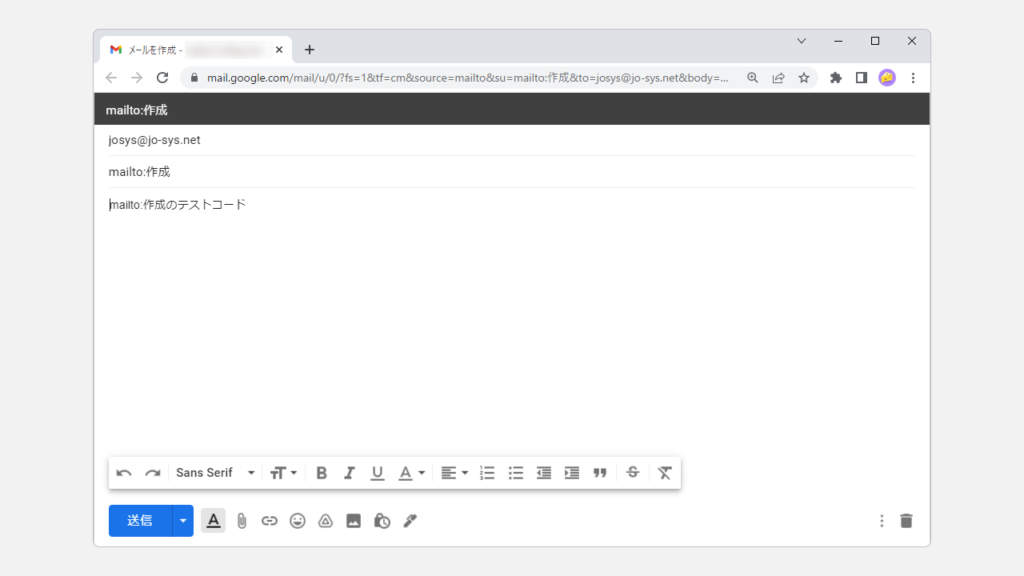
その他Gmailに関する記事
その他Gmailに関する記事はこちらです。ぜひご覧ください。
-

添付されているwinmail.datの開き方6選
こんな方にオススメ winmail.datが添付されたメールが来て困っている方 winmail.datが何なのかわからない方 winmail.datの開き方を知りたい方 winmail.datを変換したい... -



Gmailの表示を日本語に戻す方法(PC/スマホ)
こんな人にオススメの記事です PCのGmailの表示を日本語に戻したい人 スマートフォンのGmailアプリの表示を日本語に戻したい人 突然Gmailが日本語以外の表示になってし... -



【Windows11】Gmailの受信通知をデスクトップに出す方法
こんな人にオススメの記事です Gmailからの通知が来なくて困っている人 Gmailの受信通知をデスクトップに表示させたい人 一刻も早くメールの受信を知りたい人 この記事... -


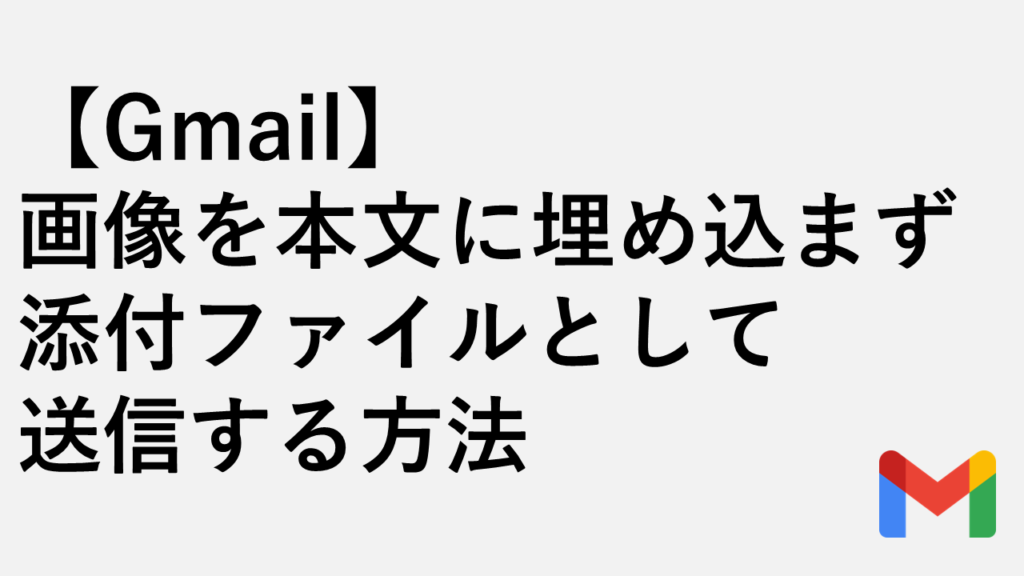
【Gmail】画像を本文に埋め込まず添付ファイルとして送信する方法
こんな人にオススメの記事です Gmailで画像を本文中ではなく、添付ファイルとして送信したい人 PCブラウザー版のGmailでは、画像をドラッグ・アンド・ドロップでメール... -



Gmailのデータをパソコンにバックアップする方法
こんな人にオススメの記事です Gmailの容量がいっぱいになりそうな人 Gmailのデータをサンダーバードに取り込みたい人 Gmailのデータをパソコンにバックアップしたい人 ... -


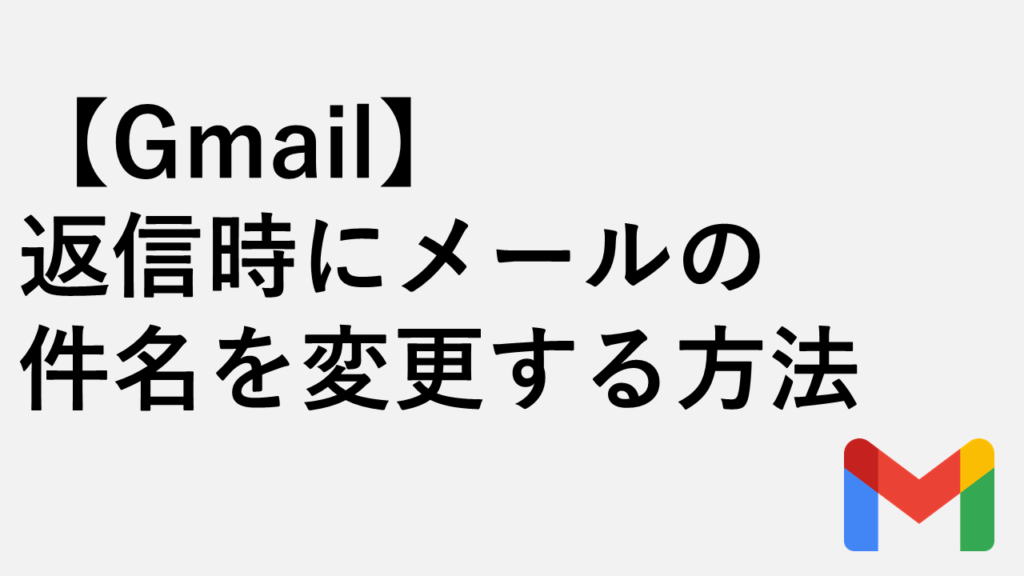
【Gmail】返信時にメールの件名(タイトル)を変更する方法
こんな人にオススメの記事です パソコン版Gmailを便利に使いたい人 パソコン版Gmailを業務で使用している人 パソコン版Gmailで返信時にメールの件名(タイトル)を変更... -


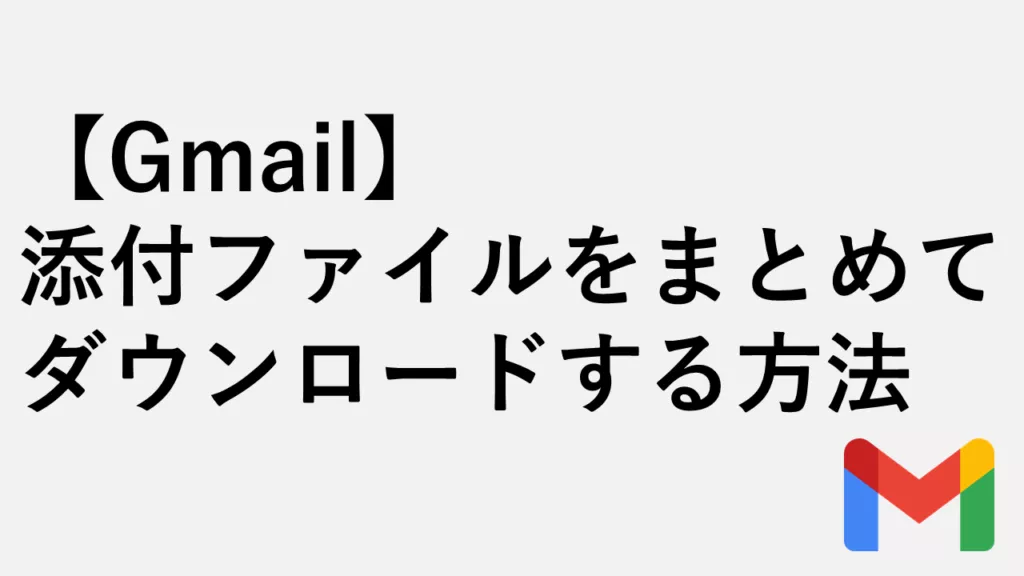
【Gmail】添付ファイルをまとめてダウンロードする方法
こんな人にオススメの記事です 受信したメールに多数の添付ファイルがついている 添付ファイルを1個1個ダウンロードするのが面倒な人 複数のメールの添付ファイルを一... -


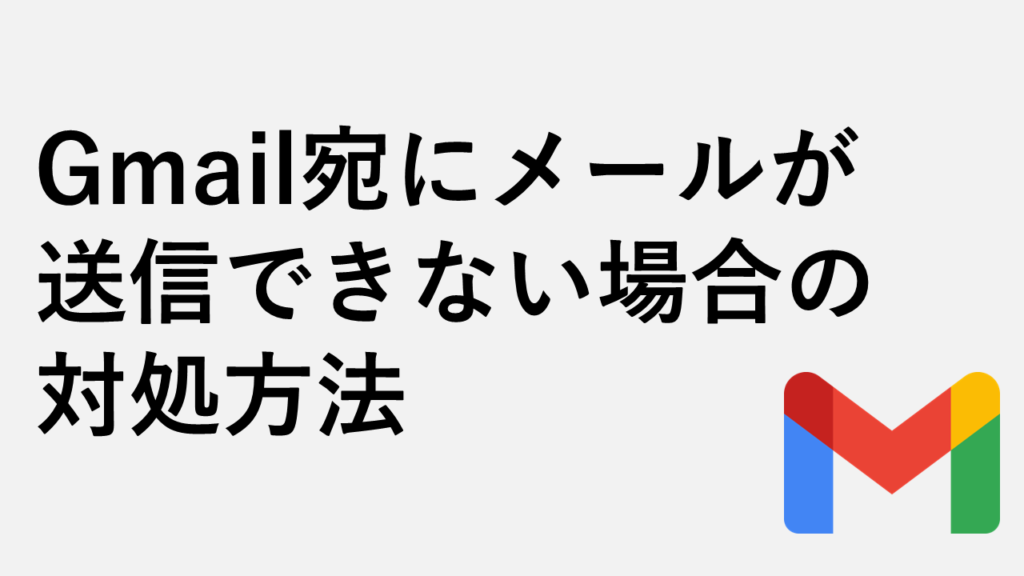
Gmail宛にメールが送信できない場合の対処方法
こんな人にオススメの記事です 独自ドメインからGmail宛にメールを送るとエラーが戻ってきてしまう人 突然Gmail宛にメールが送れなくなった人 この記事では独自で取得し... -


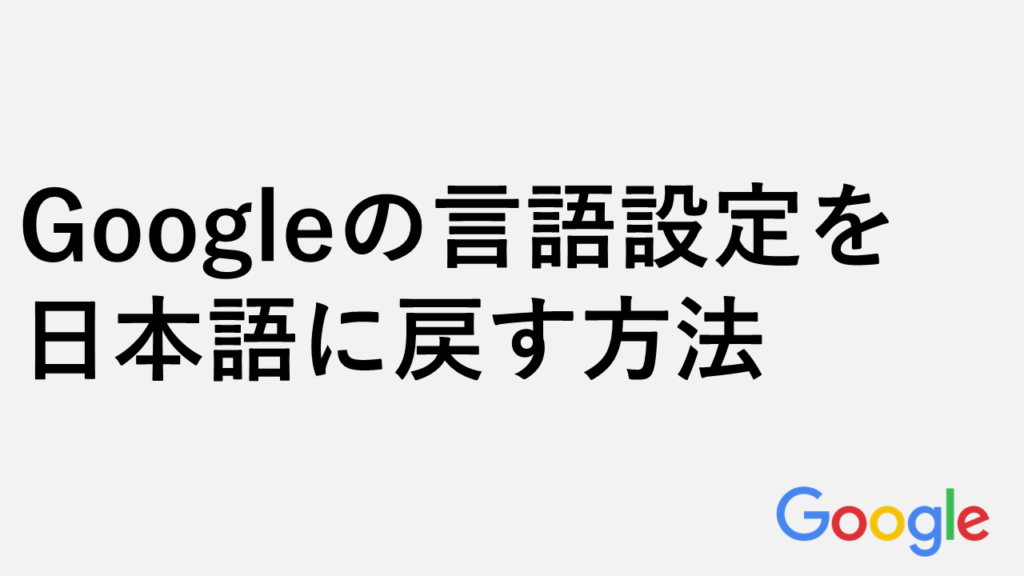
Googleの言語設定を日本語に戻す方法
GoogleのWEBサービス(Google検索やGmail、Google翻訳など)はGoogleで対応しているすべての言語で表示することができ、ある日突然英語や他の言語に切り替わってしまう...
最後までご覧いただき、ありがとうございました。
記事の内容は独自検証に基づくものであり、MicrosoftやAdobeなど各ベンダーの公式見解ではありません。
環境によって結果が異なる場合がありますので、参考のうえご利用ください。
誤りのご指摘・追記のご要望・記事のご感想は、記事のコメント欄またはこちらのお問い合わせフォームからお寄せください。個人の方向けには、トラブルの切り分けや設定アドバイスも実施します。
※Microsoft、Windows、Adobe、Acrobat、Creative Cloud、Google Chromeほか記載の製品名・サービス名は各社の商標または登録商標です。


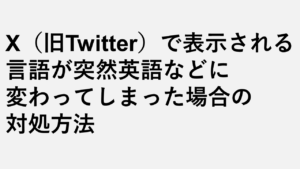
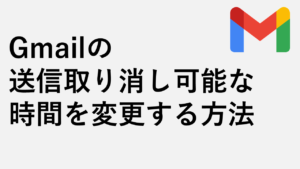

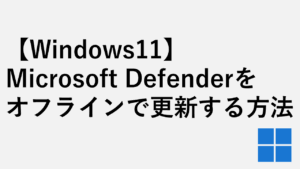


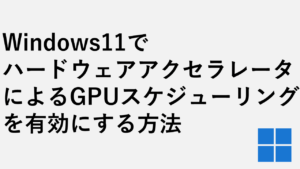

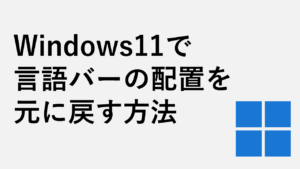
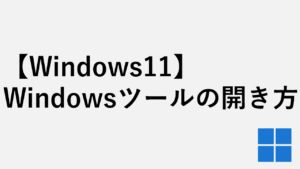

コメント